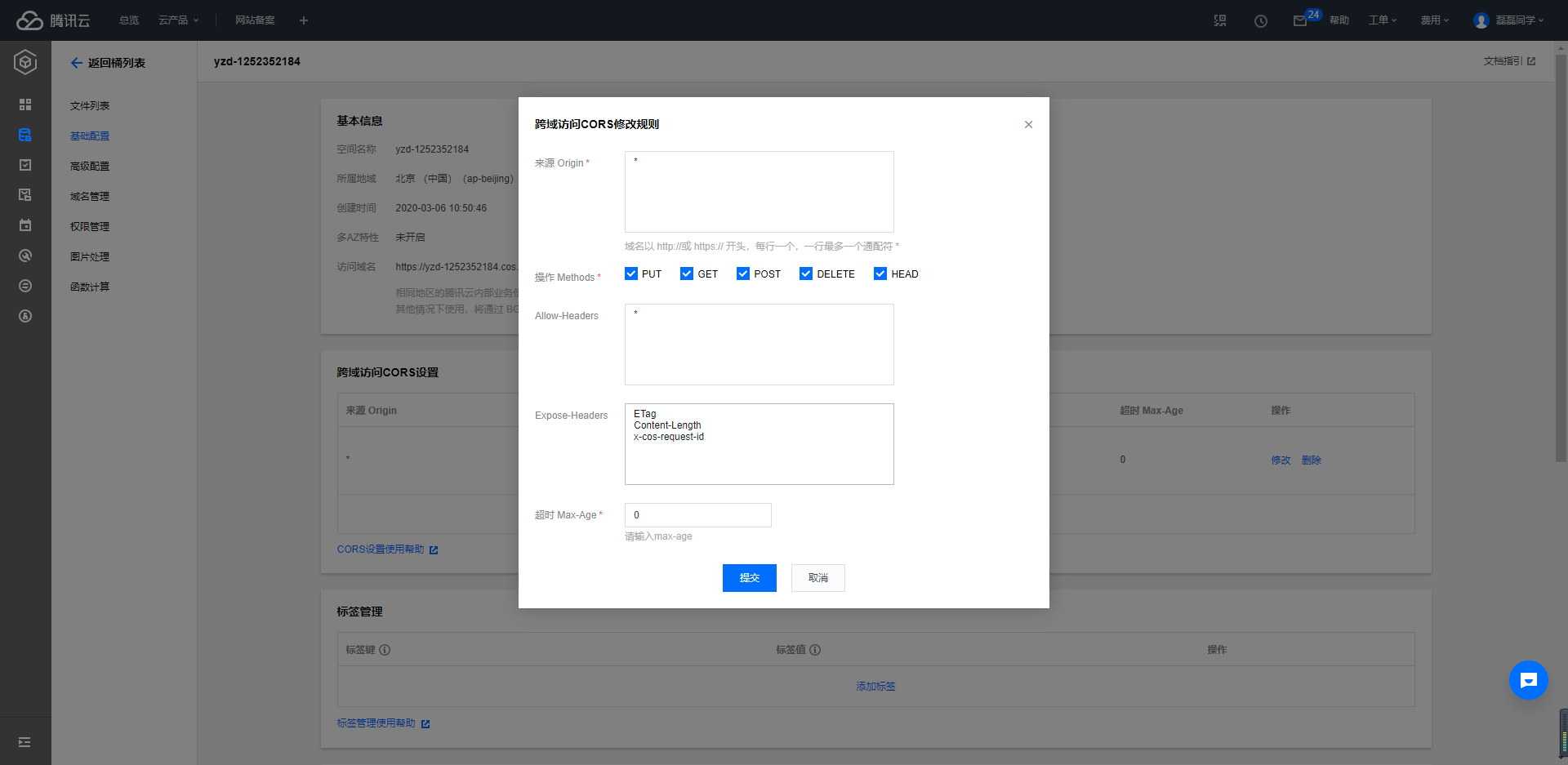# 存储设置
#### **路径:后台 -> 设置 -> 存储设置**
## **此界面主要设置该平台的远程附件存储,为了用户体验,强烈推荐设置云存储**
### **本地存储**
平台下所有附件将存到本地服务器
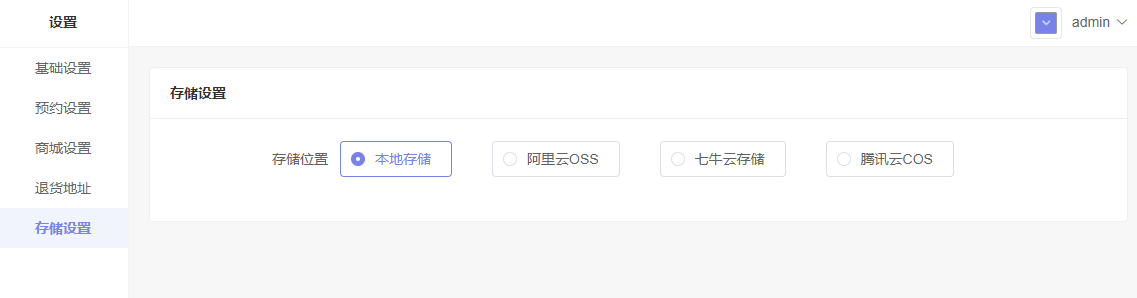
### **阿里云OSS**
此页面所有选项均为必填项
步骤如下
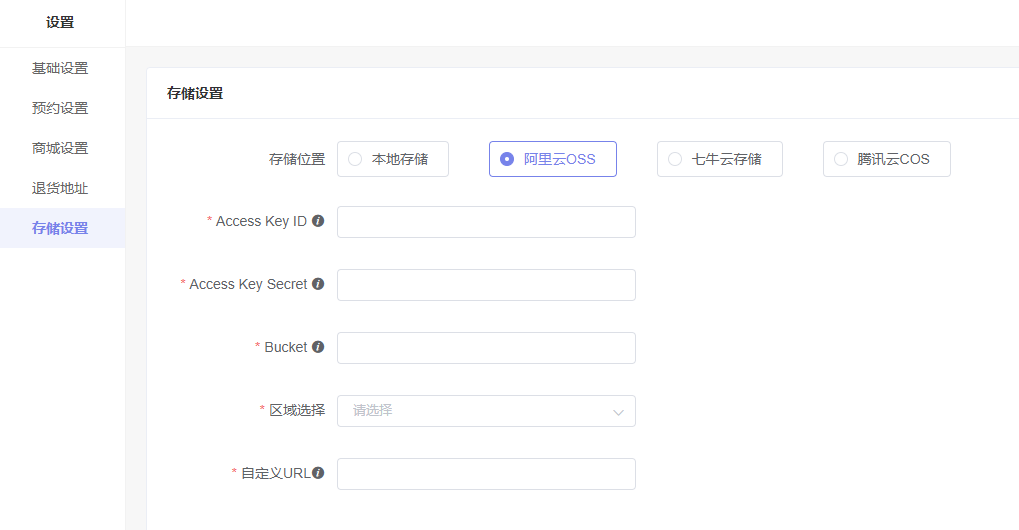
#### **第一步 创建 Bucket**
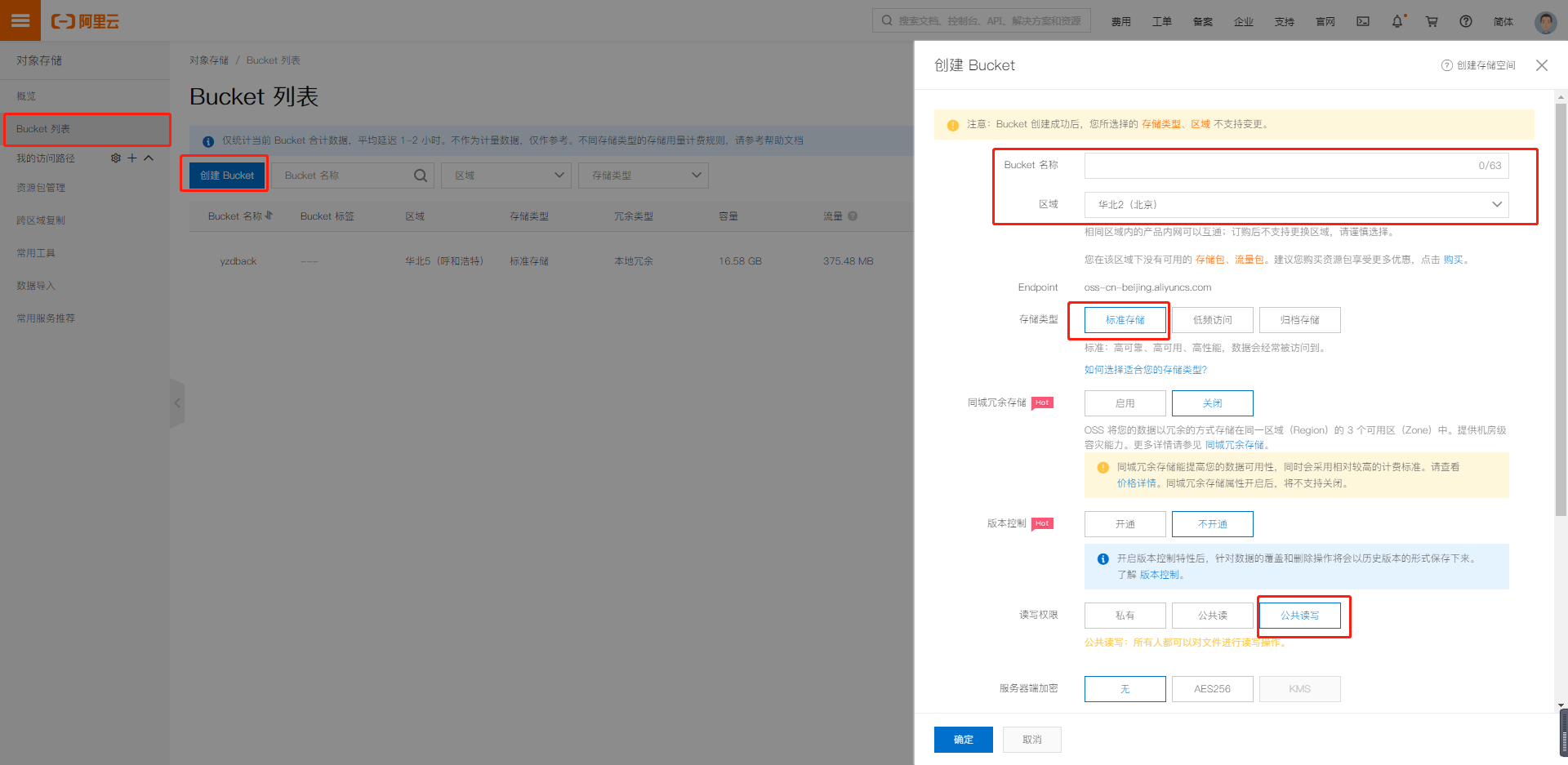
#### **第二步 绑定自己的远程附件域名并开启HTTPS**
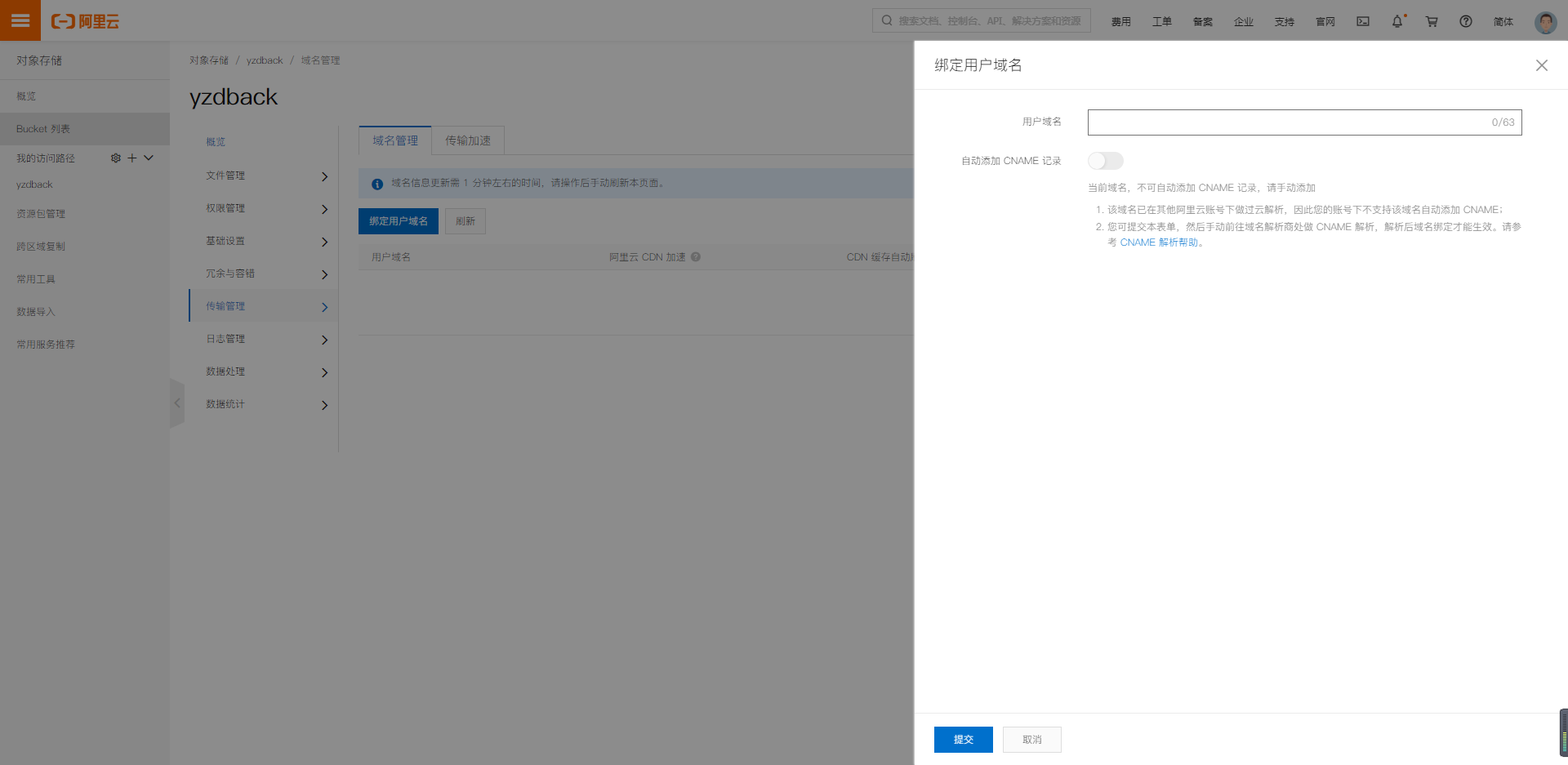
#### **第三步 跨域设置**
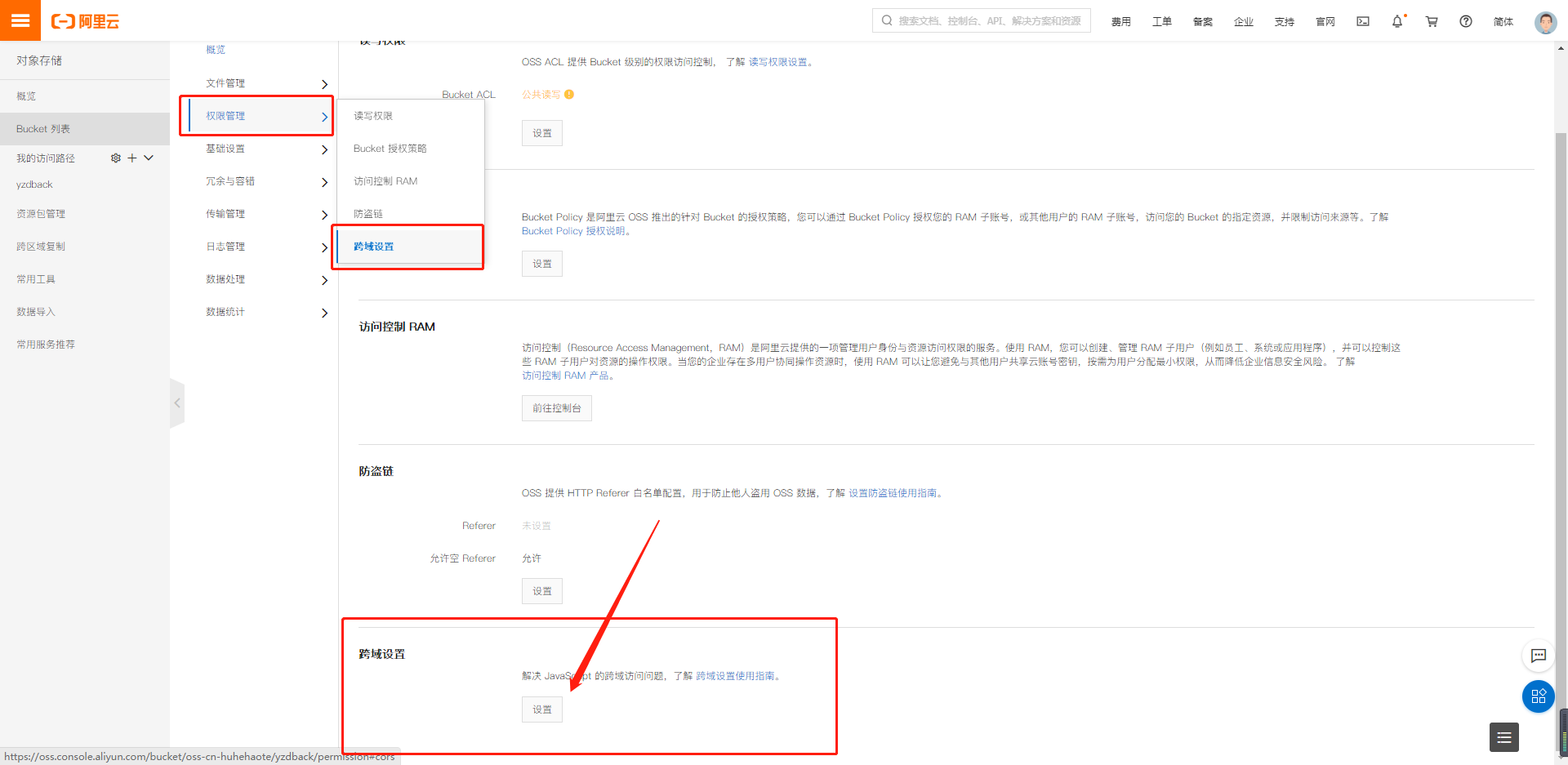
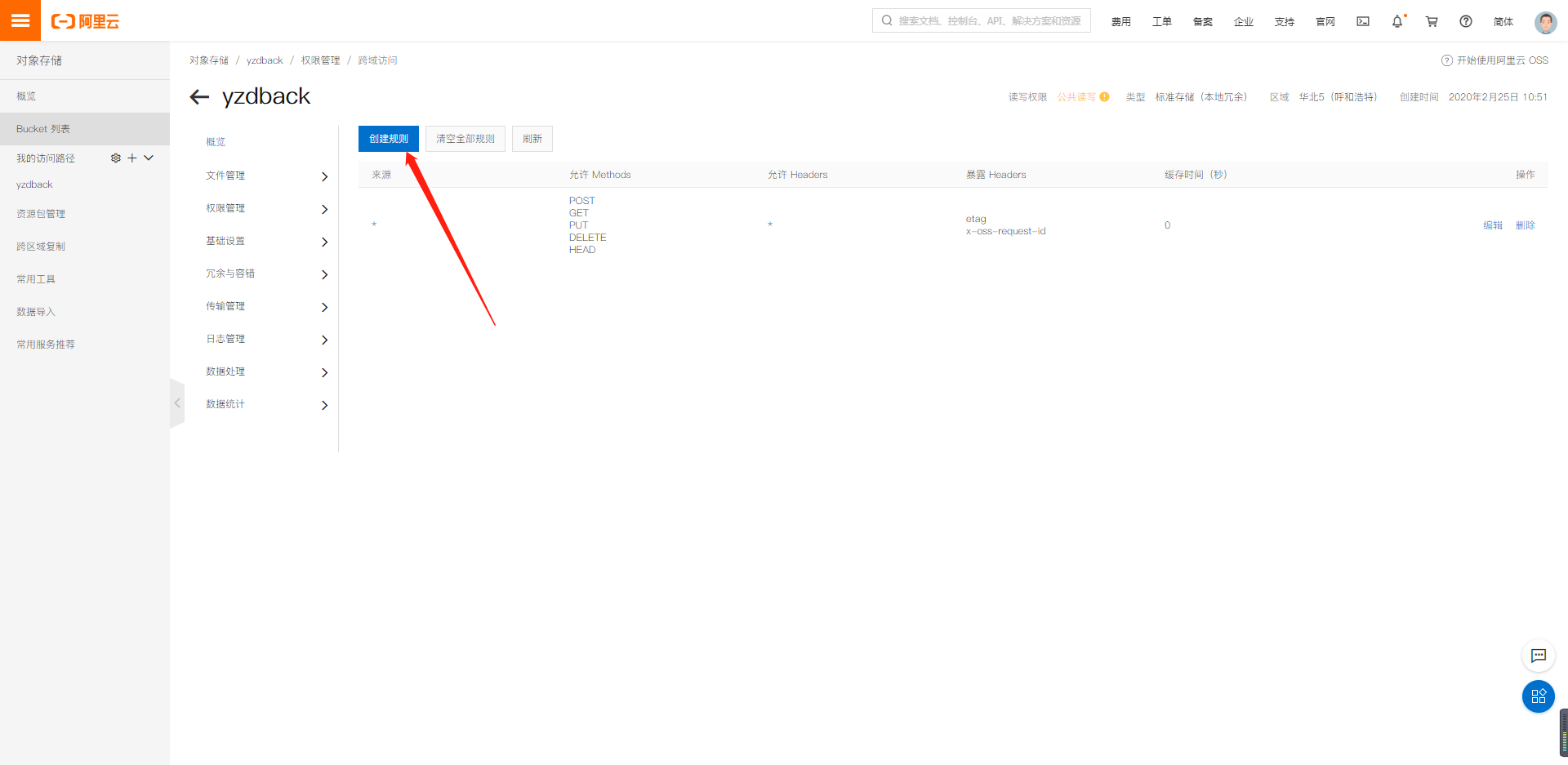
~~~
etag
x-oss-request-id
~~~
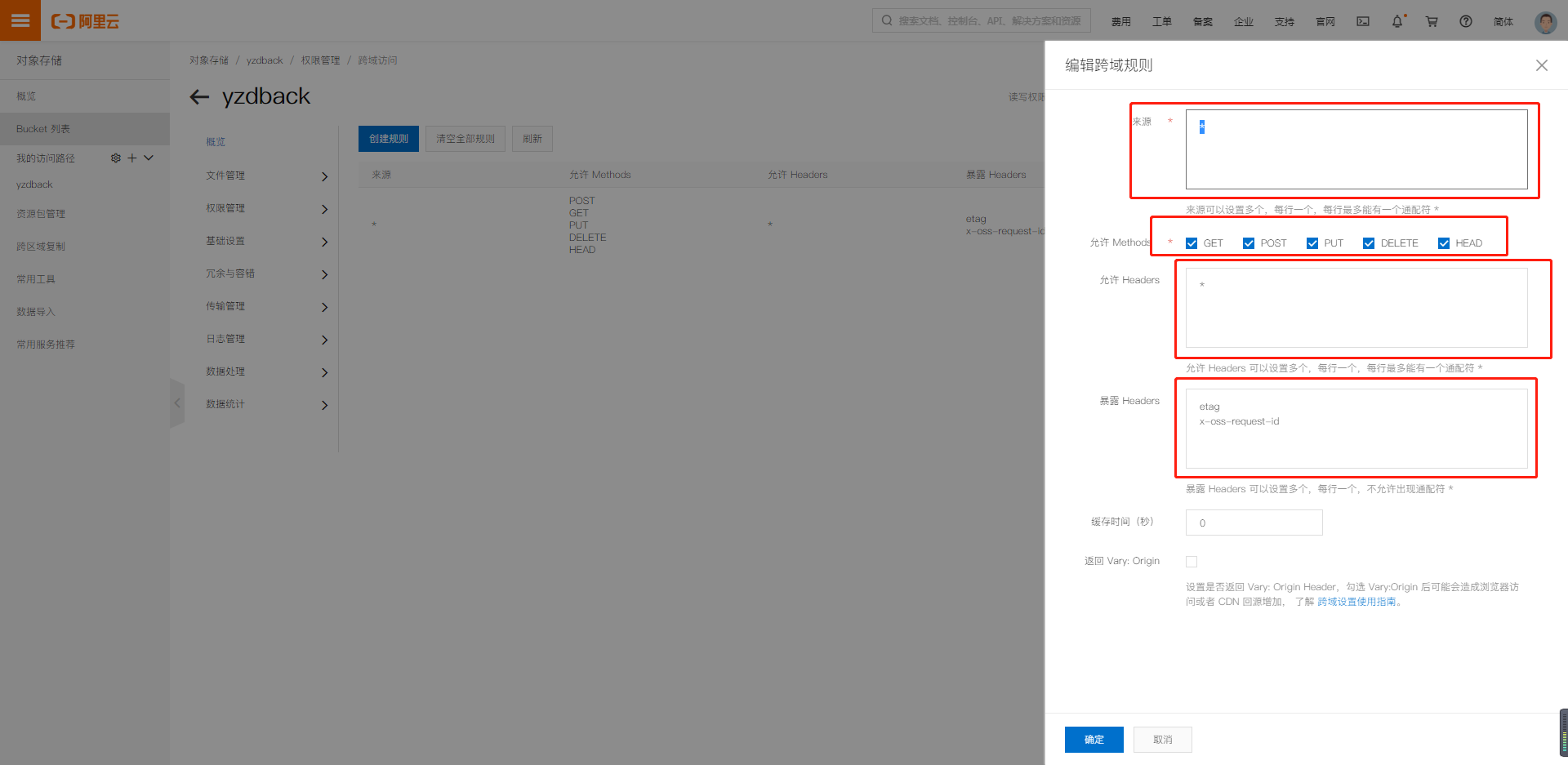
#### **第四步 获取我们需要的参数**
Access Key 和 Secret Key
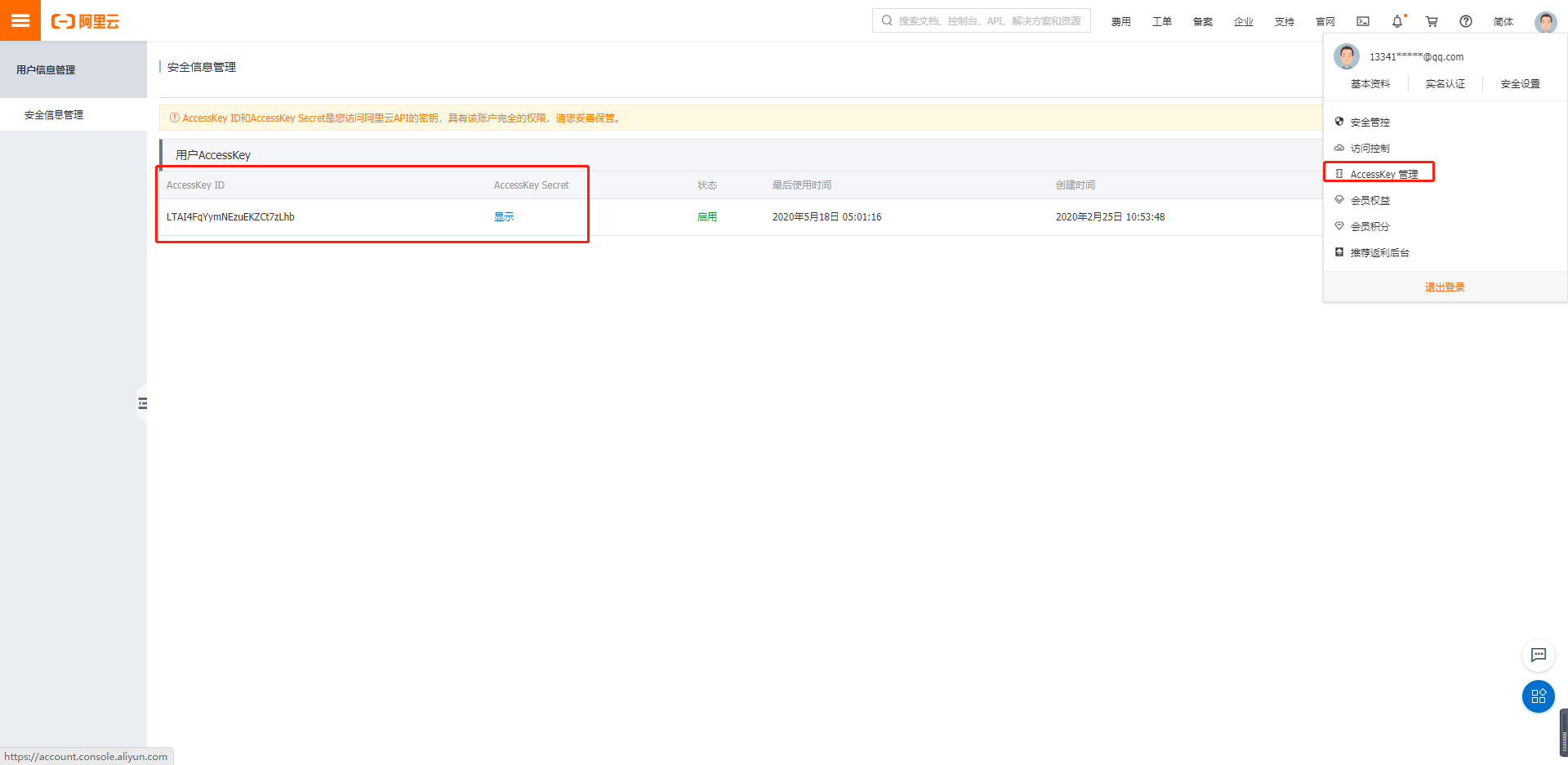
bucket名称 和 区域 及 自定义URL(可以填写自己的)
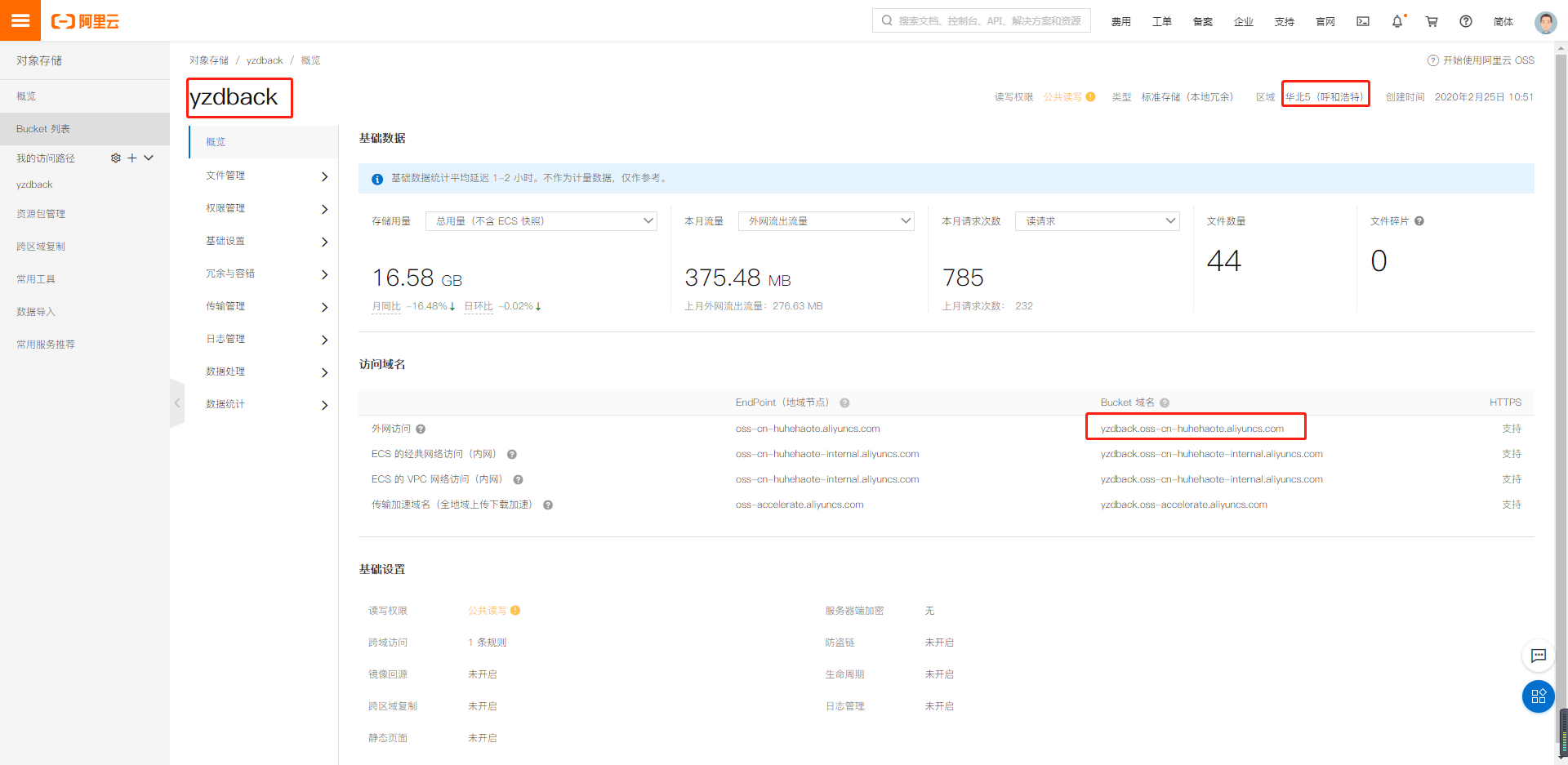
### **七牛云存储**
平台下所有附件将存到七牛云
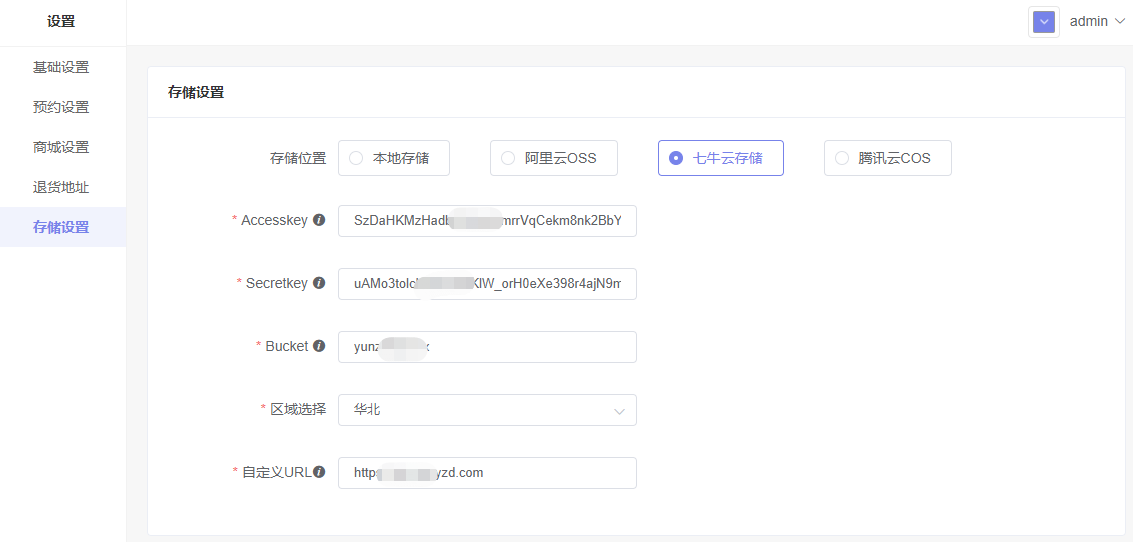
### **腾讯云COS**
平台下所有附件将存到腾讯云COS
此页面所有选项均为必填项
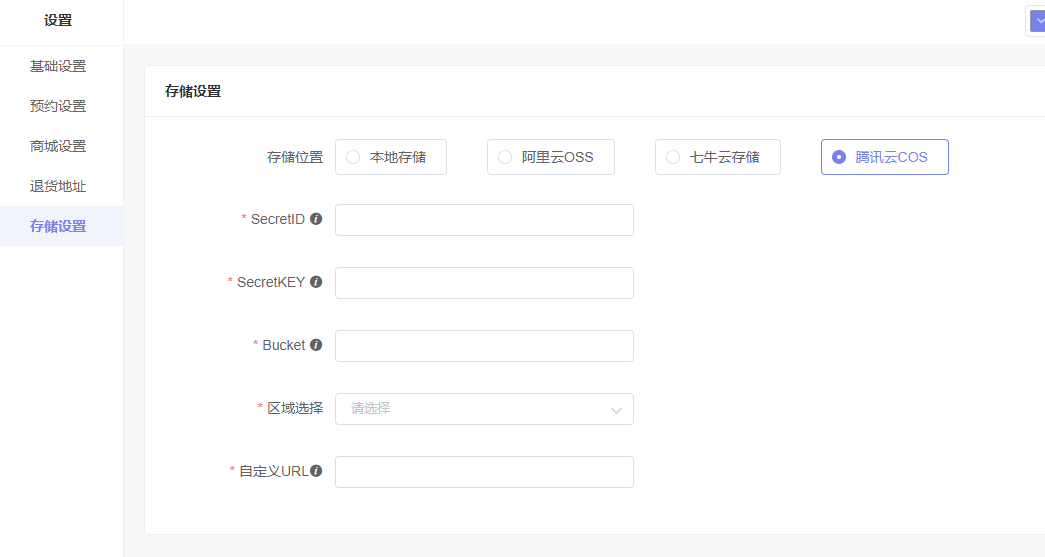
步骤如下
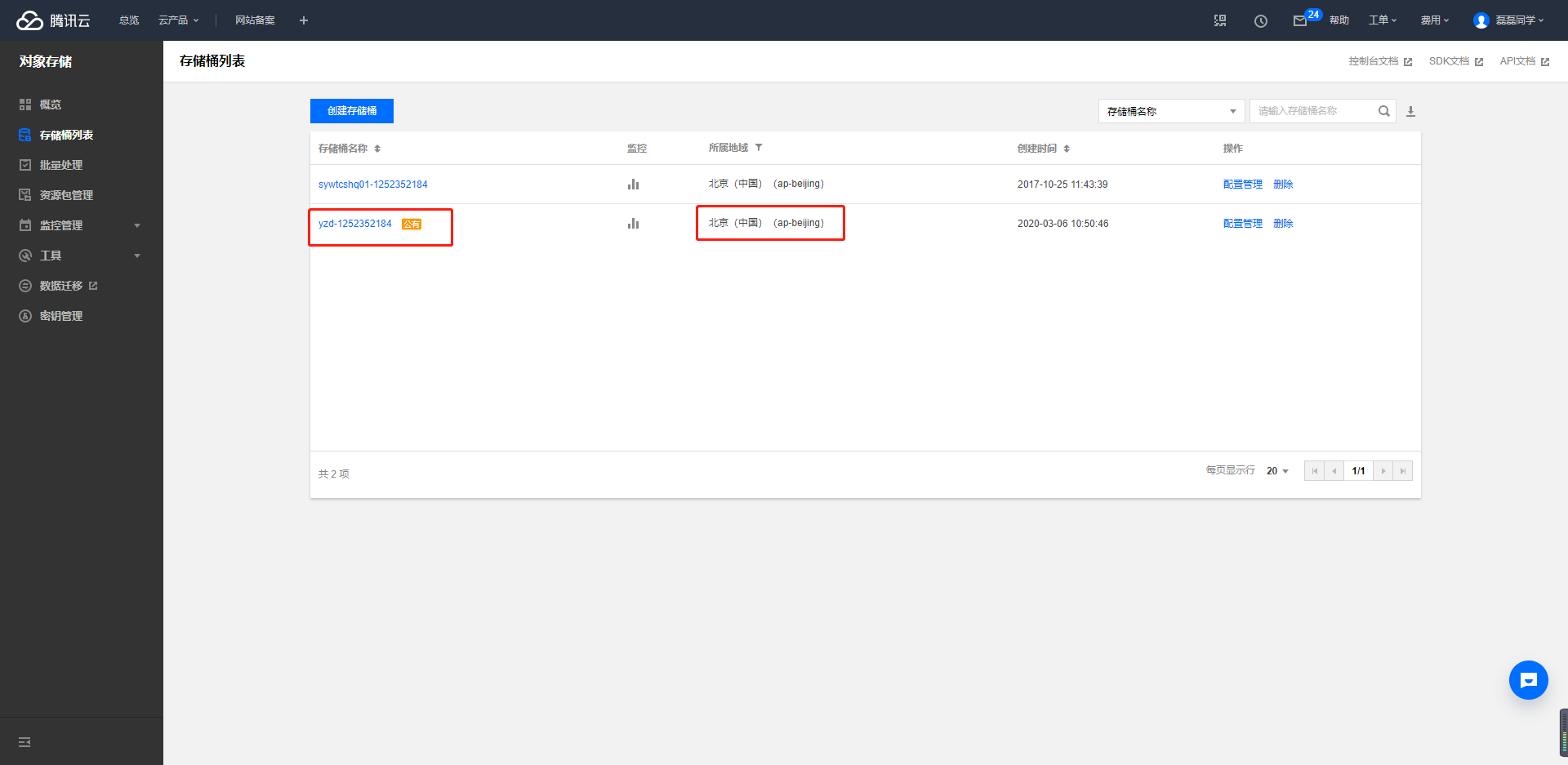
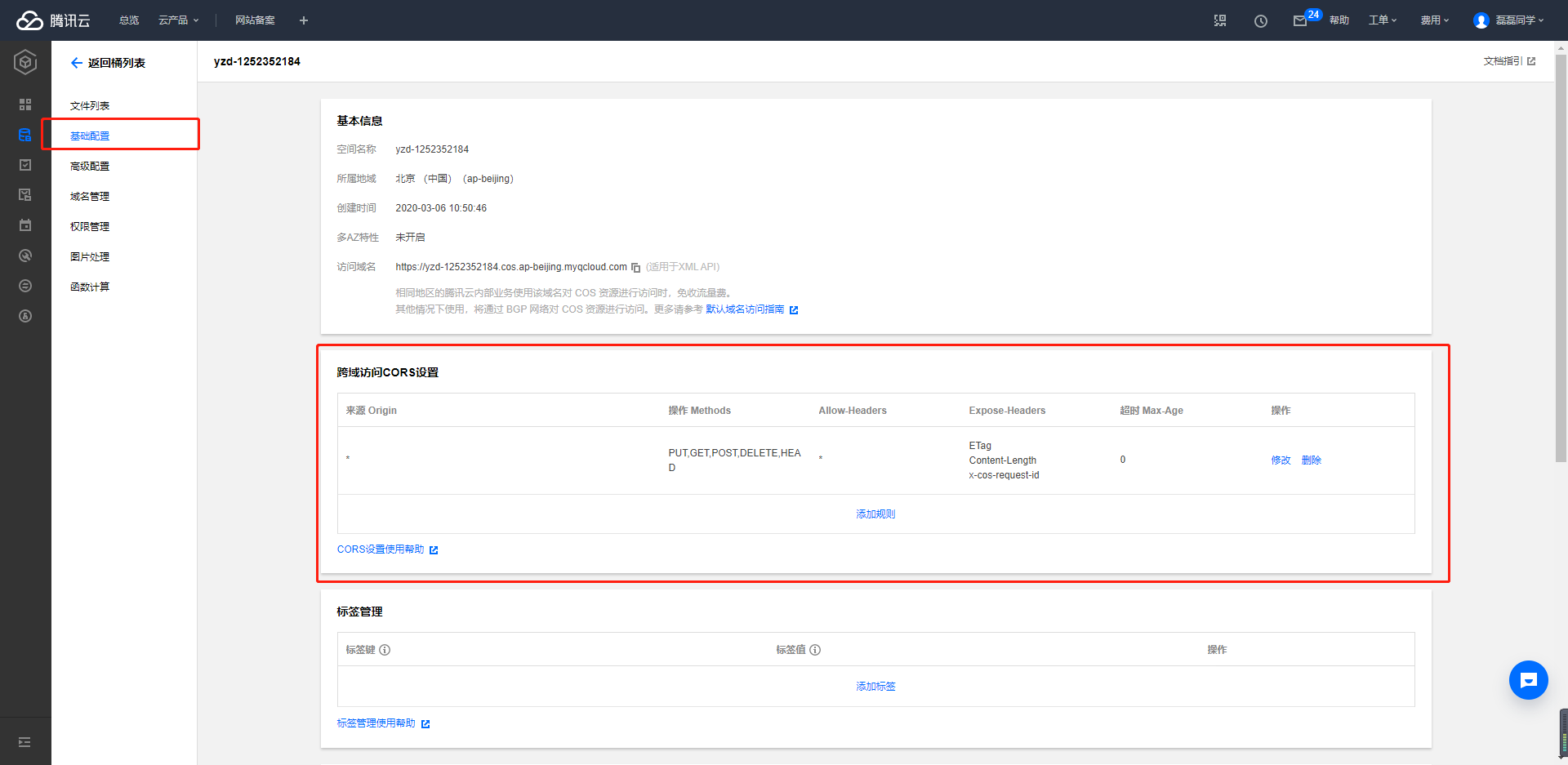
~~~
ETag
Content-Length
x-cos-request-id
~~~